手机上网功能怎么设置不了 手机上网功能设置步骤
日期: 来源:龙城安卓网
手机上网功能是现代手机的一项重要功能,它能够让我们随时随地通过手机接入互联网,获取各种信息和享受便捷的网络服务,有时候我们会遇到手机上网功能设置不了的问题,无法连接到互联网,给我们的使用带来了困扰。究竟是什么原因导致了手机上网功能无法设置呢?接下来我们将一起探讨手机上网功能设置的步骤,帮助大家解决这个问题。
手机上网功能设置步骤
具体方法:
1.首先,找到手机的“设置”功能模块,如下图所示。

2.点击“设置”进入设置的详细页面中,如下图所示。
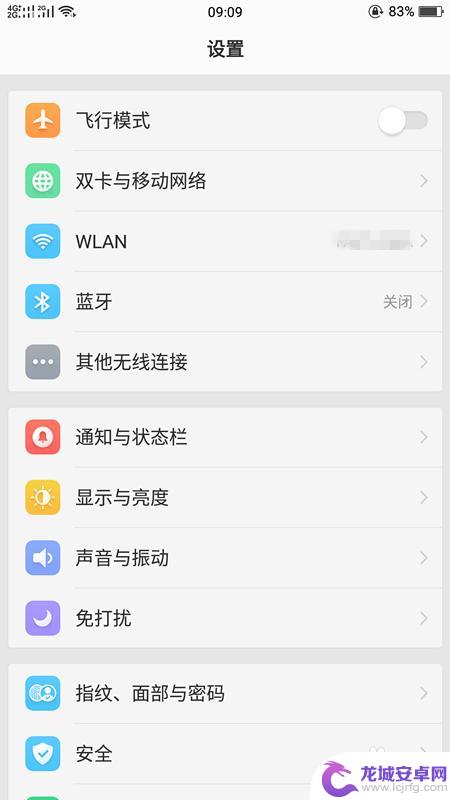
3.在该页面中,找到并点击“双卡与移动数据”。进入手机上网功能设置页面,如下图所示。
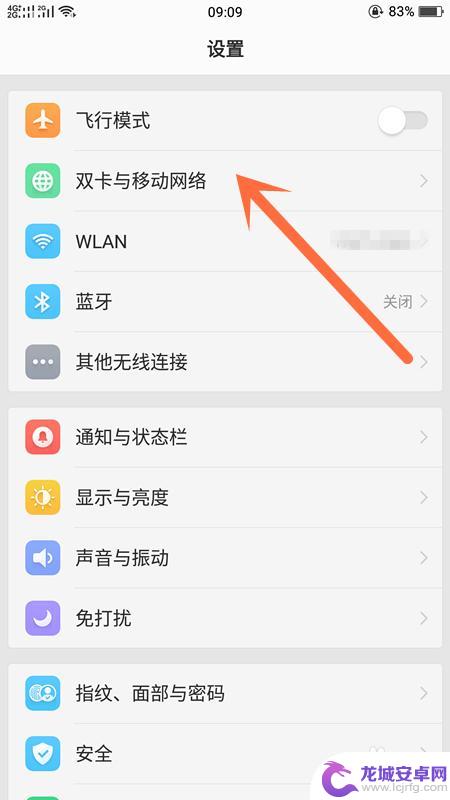
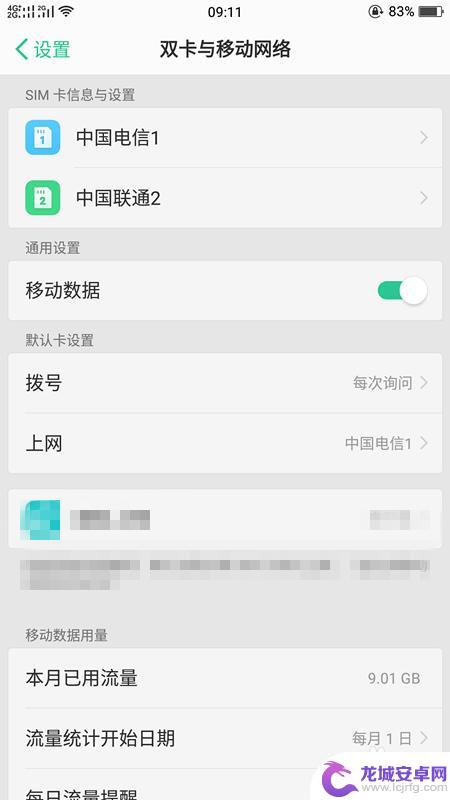
4.在出现的页面中,移动数据的右侧有一个命令按钮。打开按钮以后,手机的上网功能就开启了,如果不点开按钮就表示关闭,如下图所示。
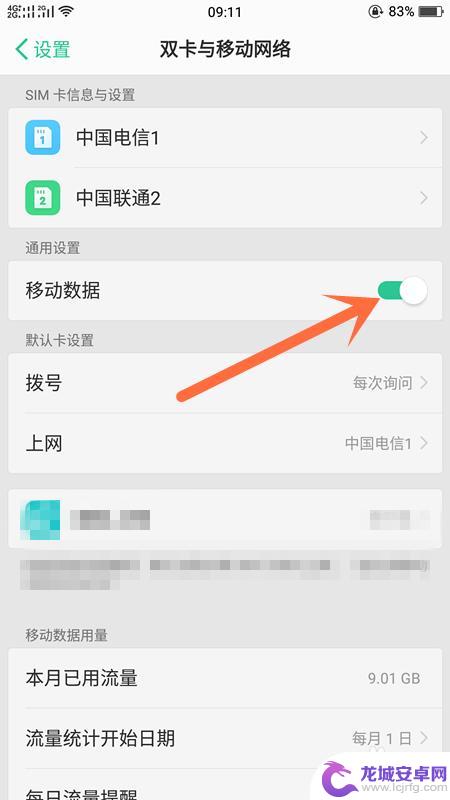
5.点击该页面中上网模块中右侧的电信服务商,可以进行服务商的切换,如下图所示。
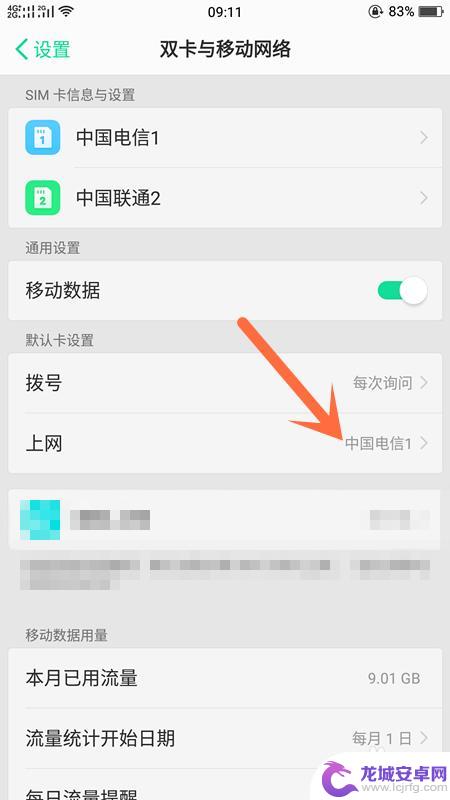
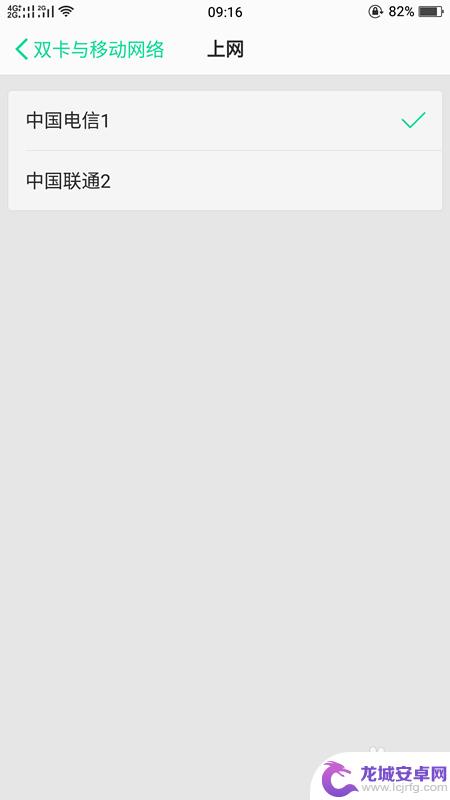
6.如果担心自己的数据流量使用过多,可以下拉设置页面。找到移动数据用量的情况分析,设置数据流量使用提醒,如下图所示。
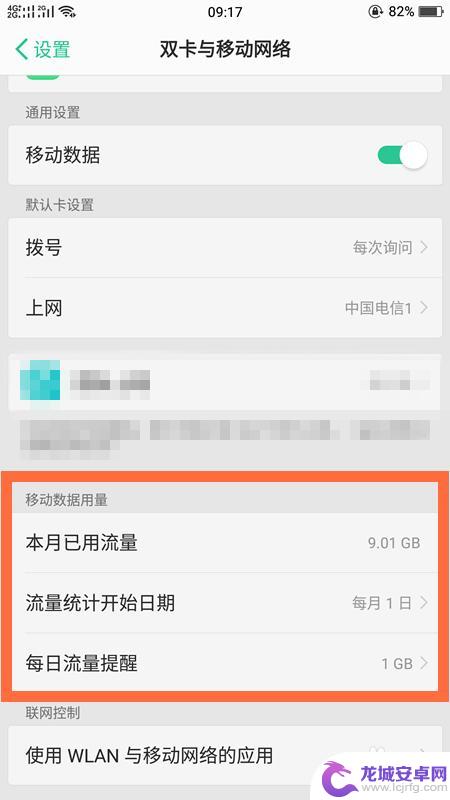
以上就是手机上网功能无法设置的全部内容,遇到相同问题的用户可以参考本文中介绍的步骤来修复,希望对大家有所帮助。












